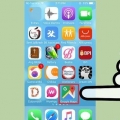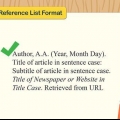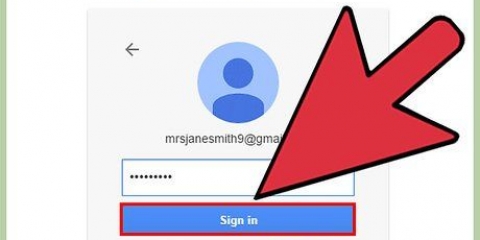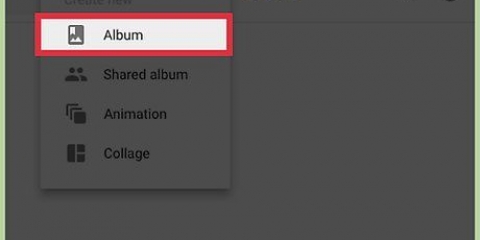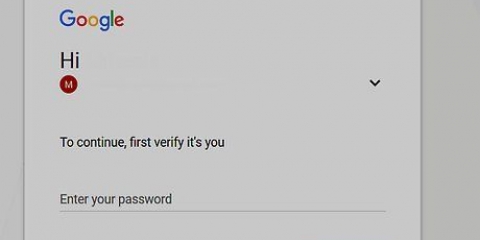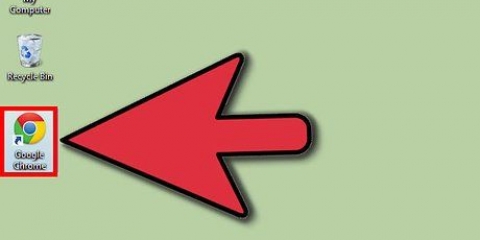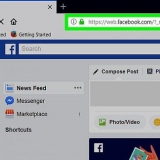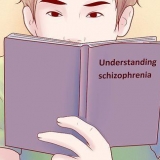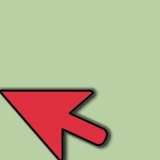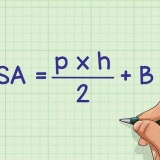Uso de google noticias
Contenido
¿Te gustaría estar informado de las últimas novedades?? Entonces Google News es una gran plataforma para mantenerse al día con lo que sucede en el mundo.
Pasos
Parte 1 de 6: Primeros pasos

1. Ir a Google Noticias. En su navegador vaya a Noticias.Google.es/. En la parte superior de los resultados de búsqueda de Google, haga clic en Noticias.

2. Seleccione una sección. En la parte superior de la página, puede elegir entre `Títulos`, `Noticias locales` o noticias basadas en la ubicación. Haga clic en cada titular para leer las noticias en esa sección.

3. seleccione un tema. Seleccione su tema favorito a la izquierda. Por ejemplo, puede elegir `Noticias destacadas`, `Tecnología`, `Empresas`, `Entretenimiento`, `Deportes`, `Ciencia` o `Salud`.

4. Compartir noticias. Haga clic en el botón `Compartir` cerca del título y elija una de las redes sociales para compartir o copiar el enlace del menú desplegable.
Parte 2 de 6: editar su lista de selección

1. Ve a la sección `Configuración`. haga clic en Sectores de manejo al final de la lista SECCIONES. O ir directamente a Noticias.Google.com/noticias/configuraciones/secciones

2. Agregar una nueva sección. Introduce temas que te interesen. Por ejemplo, podría ingresar `fútbol`, `Twitter` o `música`. Añade también un título (opcional).

3. Guarde su configuración. haga clic en AÑADIR SECCIÓN para terminar.

4. Eliminar o editar sus secciones. Desplácese hasta `Sección` y haga clic en esconder para eliminar una sección. También puede cambiar el orden de las secciones arrastrando.
Parte 3 de 6: Cambiar la configuración general

1. Abre la configuración general. Haga clic en el ícono de ajustes en la esquina y elija General en la lista desplegable.

2. Desactiva la recarga automática si quieres. Pinzón Actualización automática de noticias off para deshabilitar la recarga automática de páginas.

3. Edita la sección de resultados deportivos si quieres. Puedes activar o desactivar los resultados deportivos aquí. También puedes elegir diferentes competiciones aquí.
Parte 4 de 6: Agregar tus intereses

1. Ir a `Tus intereses`. Haga clic en el ícono de ajustes y elija Tus intereses en la lista desplegable.

2. Añade tus intereses. Introduzca uno por uno en el cuadro.

3. Terminado. Ahora verás en la sección Para ti artículos sobre tus intereses.
Parte 5 de 6: Gestión de ubicaciones

1. Haga clic en el ícono de ajustes y elija`Secciones Locales` de la lista desplegable.

2. Agregar nuevas secciones. Ingrese la ciudad o código postal en la casilla.

3. presiona el botónAGREGAR DIRECCION para agregar sus ubicaciones. Puede reorganizar o eliminar las ubicaciones actuales aquí.
Parte 6 de 6: Obtener una fuente RSS

1. seleccione un tema. Haga clic en su tema favorito a la izquierda. Por ejemplo, podría elegir `deporte`, `negocios`, `ciencia` o `tecnología`.

2. Desplácese hacia abajo. Busque en la parte inferior para RSS y copia el enlace. Terminado!
Consejos
- Puede administrar sus intereses y ubicaciones para obtener más artículos basados en sus temas favoritos.
- La etiqueta "Verificación de hechos" le muestra si las afirmaciones relacionadas con su consulta son verdaderas o falsas, según la verificación del editor.
Advertencias
- Google News no revisa las publicaciones; simplemente actúa como un repositorio para varios editores, quienes controlan el contenido.
Artículos sobre el tema. "Uso de google noticias"
Оцените, пожалуйста статью
Similar
Popular